Besucher und Suchmaschinen lieben lebendige Webseiten, die regelmäßig aktualisiert werden. Dummerweise sind mit Veränderungen immer auch Risiken verbunden. Das gilt auch für Webseiten, die mit dem beliebten Content-Management-System WordPress erstellt sind.
Werden nur Inhalte oder Bilder einer Website ausgetauscht oder hinzugefügt, ist die Gefahr gering, dass bei der Aktualisierung der Seite etwas schiefgeht. Je tiefer die Änderungen jedoch in Struktur, Funktionalität oder Design der Webseite eingreifen, desto größer ist das Risiko unerwünschter Nebenwirkungen. Schlimmstenfalls ist eine Webseite nach einem Änderungsversuch nicht mehr wiederzuerkennen oder gar nicht mehr erreichbar.
Gefährlich: Änderungen an der Live-Site
Webseiten sind komplexe Strukturen mit vielschichtigen Abhängigkeiten. Eine Änderung im WordPress-Backend kann im Frontend unvermutete und vor allem unbeabsichtigte Folgen haben, wenn z. B. ein neu installiertes Plugin nicht mit dem verwendeten Theme kompatibel ist oder sich nicht mit anderen, bereits installierten Plugins verträgt.
Modifizierungen direkt an der Live-Site auszuführen, ist daher immer ein Wagnis. Und wenn die Webseite nach der Änderung nicht mehr richtig funktioniert oder gar nicht mehr aufgerufen werden kann, hat das nicht nur negative Folgen für den Traffic. Für einen Webshop beispielsweise bedeutet das mit großer Sicherheit auch, dass Einnahmen verloren gehen.
Alles beim Alten zu belassen, ist aber auch keine Alternative. Besser ist es, die Gefahr unerwünschter Nebenwirkungen so weit wie möglich zu verringern. Dabei helfen regelmäßige Backups der Webseite. Im Fall eines größeren Fehlers oder gar Crashs kann durch das Aufspielen des aktuellen Backups der Ursprungszustand wiederhergestellt werden. Noch besser und noch einfacher geht es aber mit einer Testumgebung – einer sogenannten Staging-Website.
Was ist eine Staging-Website?
Staging heißt so viel wie „auf die Bühne bringen“. Das trifft die Funktion einer Staging-Website schon recht gut. Allerdings ist diese eher eine Probebühne. Also ein geschützter Raum, wo ausprobiert werden kann, ohne dass es am nächsten Tag gleich Verrisse im Feuilleton hagelt.
Eine Staging-Website ist die exakte Kopie einer bestehenden Webseite, ihrer Struktur, ihres Designs und ihrer Funktionalität. Dieser hundertprozentige Klon hat den Vorteil, dass er nur für den Seitenbetreiber bzw. Entwickler sichtbar ist, weil er auf einem nicht öffentlichen Unterverzeichnis oder einer Subdomain eingerichtet wird.
Die Vorteile von Staging
- Design, Struktur und Funktion einer Staging-Website entsprechen komplett der Live-Site und reagieren daher genauso wie diese.
- Änderungen, die an der Staging-Site vorgenommen werden, sind nicht öffentlich und haben keinen Einfluss auf die Live-Site.
- Sobald die Änderungen in der Staging-Umgebung problemlos funktionieren, können sie gefahrlos auf der eigentlichen Website durchgeführt oder gleich von der Staging-Site auf die Live-Site übertragen werden.
Unser Tipp: Auch für Google können Sie die Staging-Site unsichtbar machen. Gehen Sie dazu im WordPress-Backend auf „Einstellungen“/„Lesen“ und aktivieren die Option: „Suchmaschinen davon abhalten, diese Website zu indexieren“.
Wofür braucht man eine Staging-Website?
Das Prinzip der Testumgebung ist bei professionellen Entwicklern schon lange bewährte Praxis. Viele Betreiber von WordPress unterschätzen dagegen die möglichen Auswirkungen ihrer Änderungen. Das dürfte nicht zuletzt daran liegen, dass es so einfach ist, mit wenigen Klicks ein neues Theme oder Plugin auszuprobieren. Staging ist Ihre Versicherung, falls doch mal etwas schiefgeht.
Code-Modifizierungen, Umstrukturierungen, Änderungen in der Navigation oder auch ein komplettes Re-Design sind möglich, ohne dass die eigentliche Website in Gefahr gebracht wird. Alle Ideen können in Ruhe auf der Probebühne ausprobiert werden. Wenn alles gut aussieht und funktioniert, kommt es auf die große Bühne – ohne dass die Website dazu auch nur eine Minute offline gehen muss.
Eine Staging-Site ist auch eine gute Werkstatt, wenn die Live-Site einmal nicht mehr wie vorgesehen funktioniert – z. B. nach einem WordPress-Update, nach dem Update Ihres Themes oder eines Plugins. In der Staging-Site können Sie sich gezielt auf Fehlersuche begeben, ohne zu riskieren, dass Sie dabei etwas an Ihrer Live-Site verschlimmbessern.
Wie können Sie eine WordPress-Staging-Website einrichten?
Für das Klonen einer Website gibt es verschiedene Möglichkeiten. Die beschwerlichste ist sicher die manuelle Einrichtung. Sie bietet zwar ein Höchstmaß an Kontrolle über den Duplikationsprozess, ist aber nur zu empfehlen, wenn Sie bereits technische Vorkenntnisse haben. Einfacher geht es mit Staging-Plugins, die mit wenigen Klicks eine funktionierende Testumgebung erstellen. Noch einfacher und sicherer ist es, wenn Ihr Hoster Managed Hosting mit einer Option für die automatische Einrichtung einer Staging-Website anbietet.
Die manuelle Einrichtung
Um eine Staging-Website manuell zu erstellen, richten Sie zunächst eine Subdomain (test.meinesite.de) oder ein Unterverzeichnis (meinesite.de/test) für die Probebühne ein. Mittels FTP-Client werden dann alle Inhalte der Website auf Ihren Rechner heruntergeladen. Legen Sie dann, falls noch nicht geschehen, eine neue Datenbank an und ändern Sie in der Konfigurationsdatei Ihrer heruntergeladenen WordPress-Installation (wp-config.php) Datenbank-Name, Username und Passwort. Danach können die Inhalte in das Staging-Verzeichnis hochgeladen werden. Per phpMyAdmin wird ein Backup der Datenbank in das Verzeichnis der Staging-Site importiert. In einem letzten Schritt sollten dann noch die Links der Staging-Site angepasst werden.
Einrichtung per Plugin
Mit Plugins für die Website-Migration lässt sich der manuelle Aufwand reduzieren und etwas weniger fehleranfällig gestalten. Für WordPress gibt es verschiedene Migration-Plugins wie z. B. Duplicator. Dabei wird zunächst die bestehende Webseite mit allen Inhalten, Designs und Funktionen per Duplicator kopiert und dann auf einer Subdomain installiert.
Noch einfacher geht es mit speziellen Staging-Plugins wie WP Staging. Dieses Plugin kopiert die Originalsite einschließlich der Datenbank und installiert sie in einem Unterordner der Hauptinstallation. Mit wenigen Klicks haben Sie so eine Testumgebung. Bis auf die Permalinks bildet diese auch die Funktionen der Original-Site vollständig ab.
WordPress-Staging mit nur einem Klick – mit Managed WordPress Hosting von Host Europe
Als Nutzer eines Managed-WordPress-Hosting-Produkts von Host Europe haben Sie es noch leichter, denn dann können Sie sich Ihre Staging Website mit einem einzigen Klick erstellen. Sie müssen kein zusätzliches Plugin installieren. Loggen Sie sich dafür einfach über Ihr Kundenkonto in das KIS (Kunden-Informations-System) ein und wählen Sie Ihr Produkt und führen Sie folgende Schritte aus:
- Öffnen Sie die Produktverwaltung Ihres WordPress Hosting-Produkts.
- Unter Einstellung finden Sie den Menüpunkt Staging Website. Klicken Sie auf den Button „Erstellen“ und es wird automatisch ein Kopie Ihrer Webseite erstellt. Der Vorgang dauert nur einige Minuten.
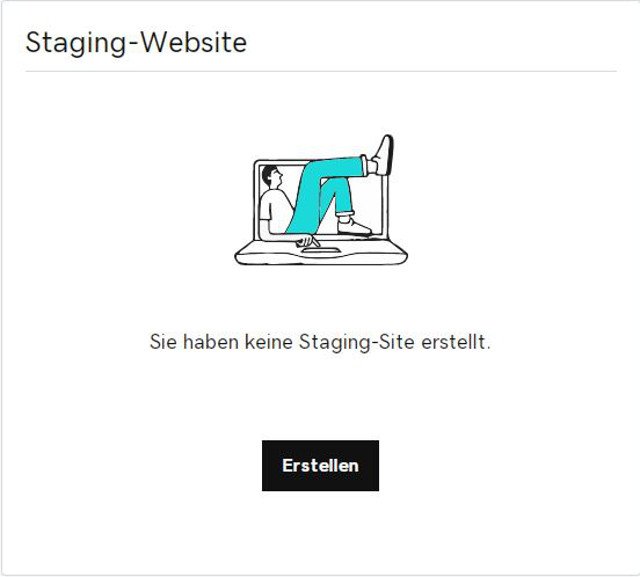
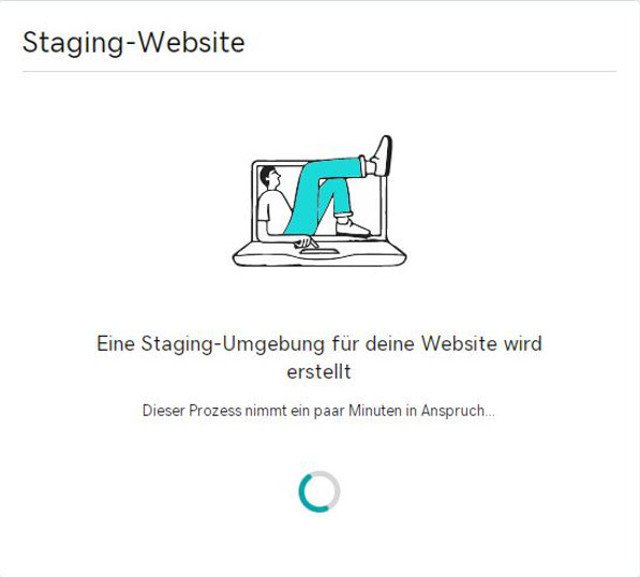
- Die automatisch erstellte Staging-Website ist eine 1:1-Klon Ihre Live-Seite – mit den gleichen Einstellungen.
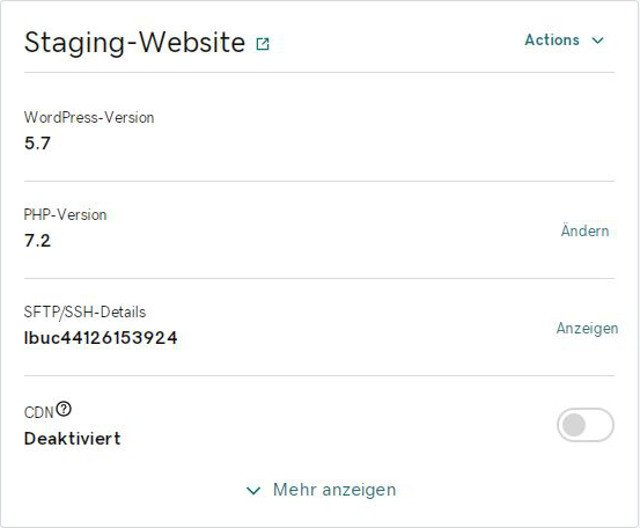
- Nach der automatischen Installation der WordPress-Staging-Website können Sie Ihre Änderungen dort vollkommen risikolos testen. Zu Beispiel, den Wechsel auf eine aktuellere PHP-Version. Klicken Sie dazu unter PHP-Version einfach auf „Ändern“ und wählen Sie gewünschte neue PHP-Version aus.
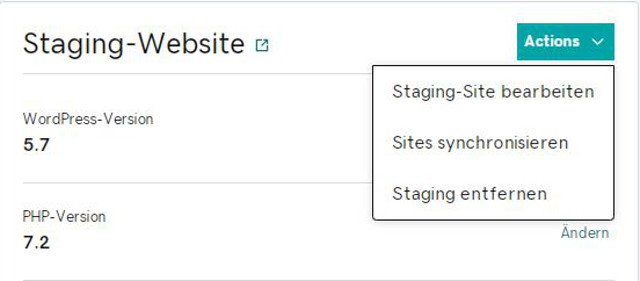
- Wenn Sie Aktualisierungen vornehmen wollen, oder Erweiterungen oder neuen Funktionen implementieren möchten, klicken Sie einfach auf „Staging-Site bearbeiten“. Die Auswirkungen und die korrekte Funktion aller Änderungen können Sie dann in aller gefahrlos und in aller Ruhe mit Ihrer Staging-Website testen.
- Sobald alles perfekt und zu Ihrer Zufriedenheit läuft, übertragen Sie die neue Version wiederum mit einem einzigen Klick auf Ihre Live-Site. Die Übertragung erfolgt vollautomatisch, ohne dass die Website dazu offline gehen muss. Klicken Sie dazu auf „Sites synchronisieren“.
Sollte eine Änderung an Ihrer Staging-Site einmal nicht den gewünschten Effekt oder unerwünschte Nebenwirkungen haben, können Sie die Staging-Umgebung jederzeit wieder löschen. „Staging entfernen“. Und eine neue Staging-Webseite anlegen.
Und nun: Viel Spaß beim Ausprobieren!
Weitere Informationen zu unseren WordPress-Hosting-Produkten finden Sie hier.
Wussten Sie, dass Sie mit unseren WordPress-Pro-Hosting-Produkten einfach und komfortabel bis zu 50 WordPress-Webseiten parallel verwalten können. Für jede WordPress-Webseite, die Sie auf dem Produkt angelegt haben, können Sie selbstverständlich mit einem Klick eine eigene Staging-Webseite erstellen. Zu unseren WordPress Pro Produkten.
Titelmotiv von Pixabay
- FTP-Clients – Die besten Tools für den Zugriff auf Linux-Server - 12. Juni 2025
- OpenVPN für Anfänger – sicher & anonym surfen - 5. Mai 2025
- Wie finde ich das richtige E-Rechnungs-Tool? - 11. Februar 2025
